Vždy jsem byl zastánce hraní na počítači s klávesnicí a myší a nechápal jsem lidi, jak mohou třeba akční hry nebo střílečky hrát za pomocí gamepadu. Po koupi herní konzole PS4 a následně Playstation 5 jsem změnil názor a hraní za pomoci gamepadu si oblíbil.
A protože mám i několik oblíbených her, které je možné si v češtině zahrát pouze na písíčku, začal jsem řešit, jak ten herní ovladač z Plejstejšnu zapojit i do pc.
Jak připojit gamepad k pc přes kabel
Existuje výborný emulátor ke stažení zdarma na stránce https://ds4-windows.com/, kde si v sekci Download stáhnete požadované ovladače. Funguje to jak pro ovladač z konzole Xbox, tak i Playstation.
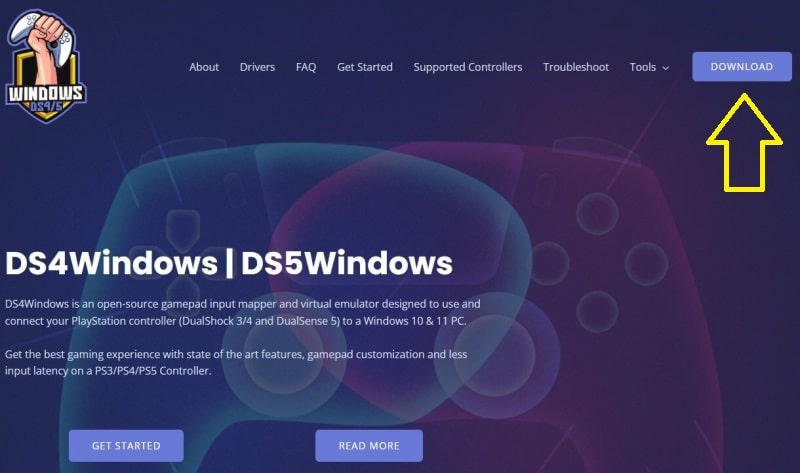
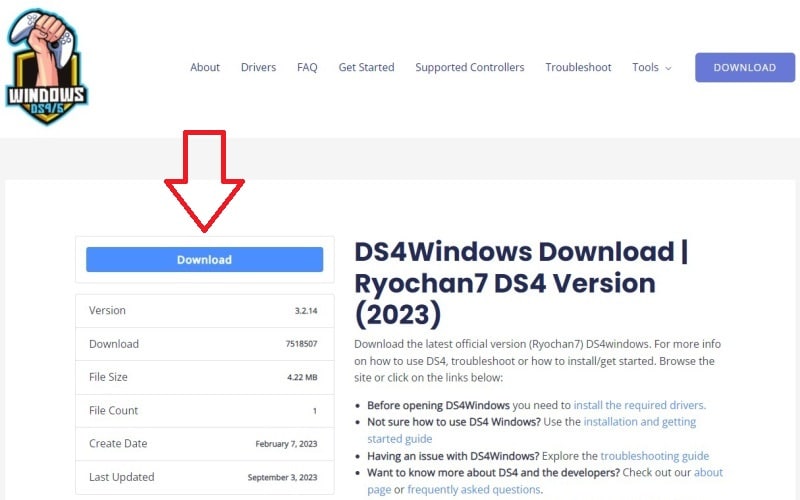
Soubor ve formátu zip rozbalíte do nové složky na disku. Struktura vypadá takto, ještě než spustíte aplikaci, doporučuji zjistit, zda není dostupná novější verze, to vám zjistí DS4Updater. Jasně, někdo se může ptát, proč hledat novou verzi, když jsem ji právě stáhnul. Ale světe div se, já jsem toho příkladem. Program jsem měl několik týdnů na disku a spustil ho až když jsem jej potřeboval a mezitím vyšla nová verze, proto to sem píšu.
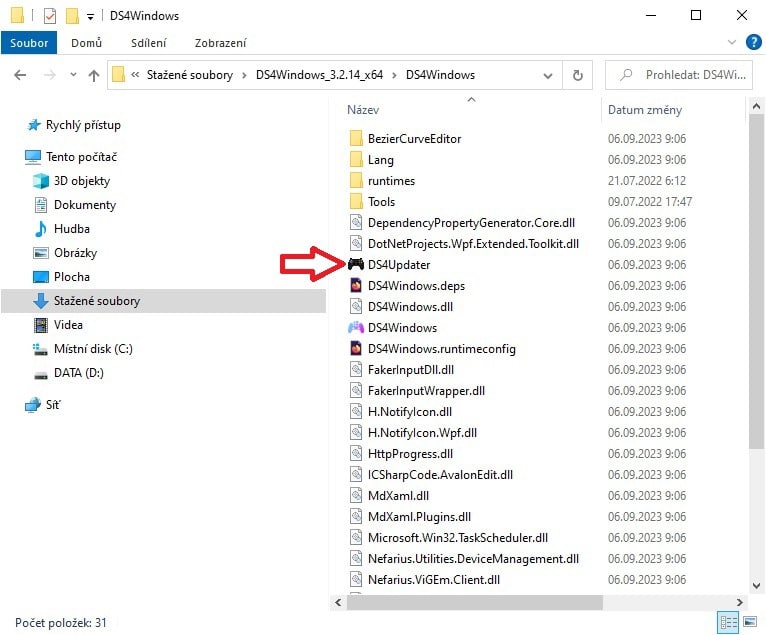
Pokud nová verze programu bude dostupná, zobrazí se tato informace, vy kliknete na Yes a stahujete.
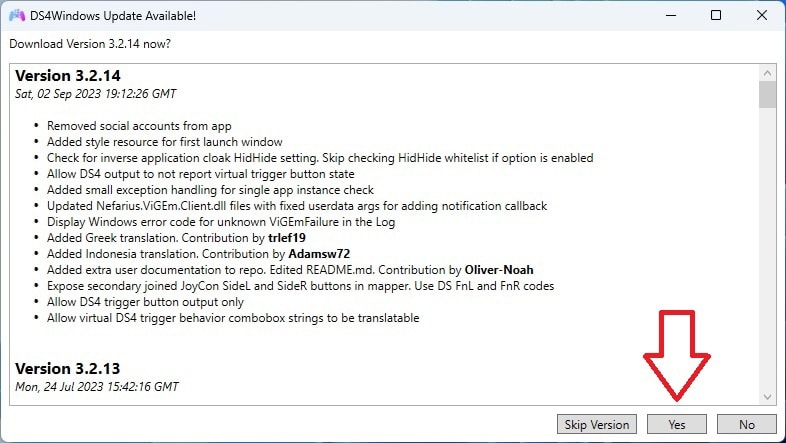
Program poté spustíte ze stejné složky jako ten update, jen souborem DS4Windows.exe. Jako první nainstalujte ViGEmBus Driver – gamepad ještě nepřipojujte.
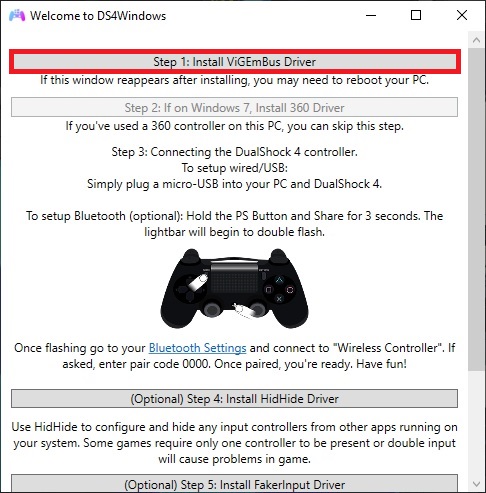
Záleží na systému Windows, u Windows 11 mi to hned po restartu fungovalo, ve Windows 10 jsem musel ještě stáhnout a doinstalovat .NET Desktop Runtime, ale to jen odklikáte.
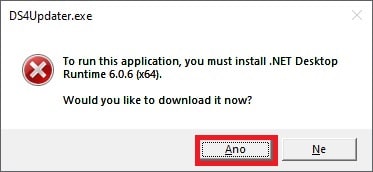
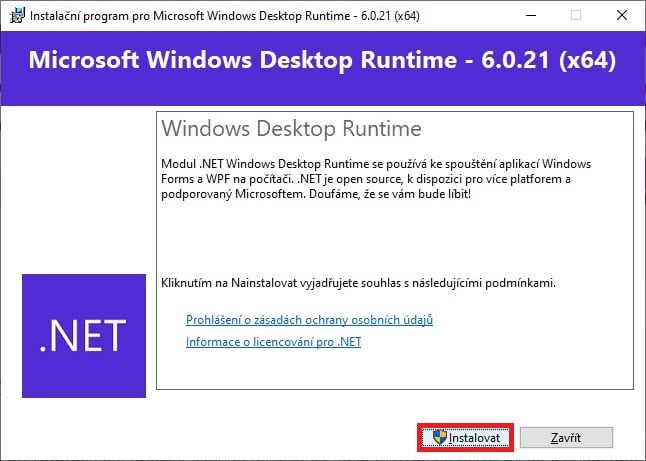
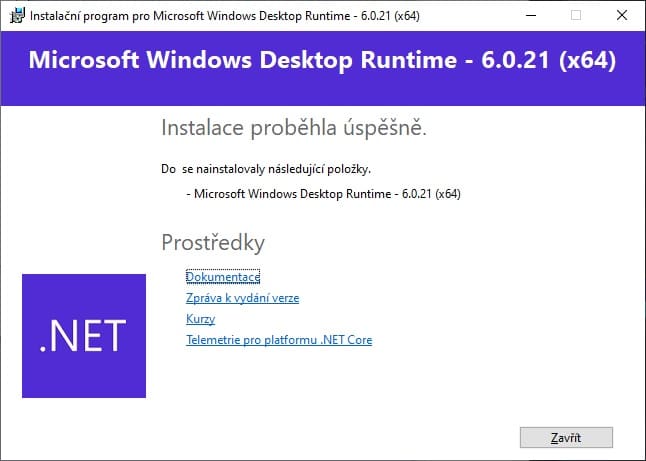
Po dokončení instalace počítač restartujte. Kdyby se vám náhodou zobrazilo toto okno, že Systém Windows ochránil váš počítač, klikněte na Další informace.
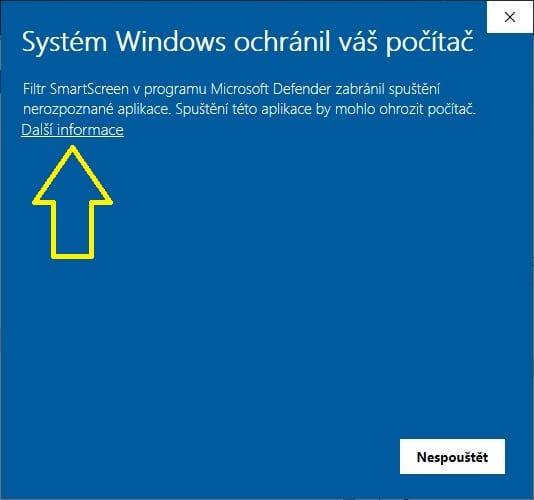
Zde povolte spuštění tlačítkem Přesto spustit.
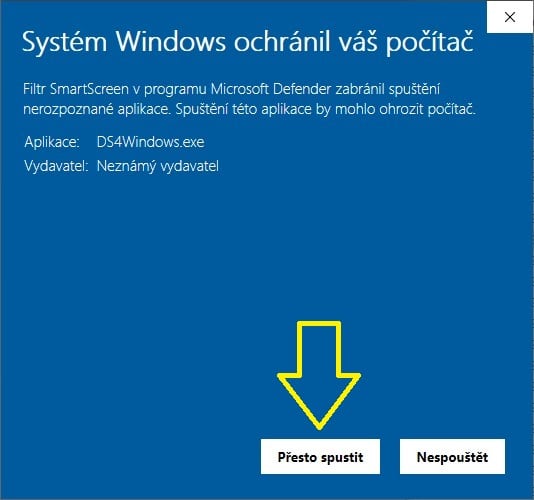
Výchozí okno programu vypadá takto. Nyní PS4 ovladač můžete zapojit pomocí usb kabelu.
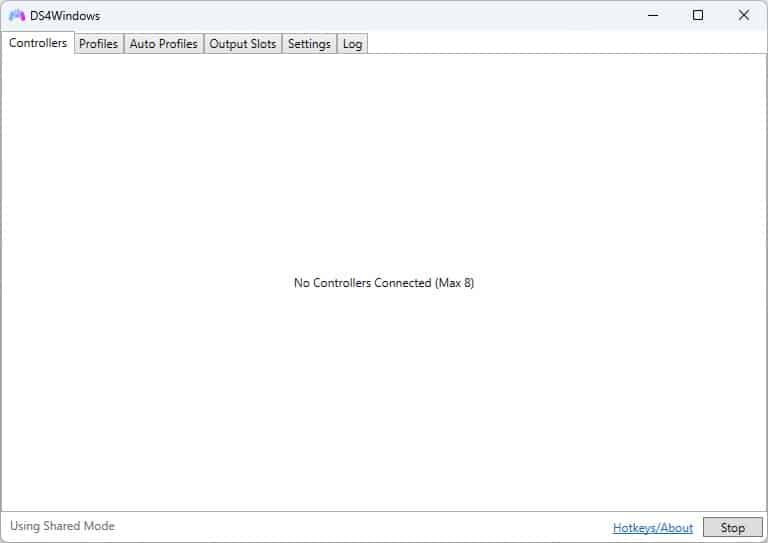
V případě, že se ovladače nainstalovaly v pořádku, zobrazí se vám ovladač, jeho ID, status, zda je připojen kabelem nebo bezdrátově a také i stav baterie.
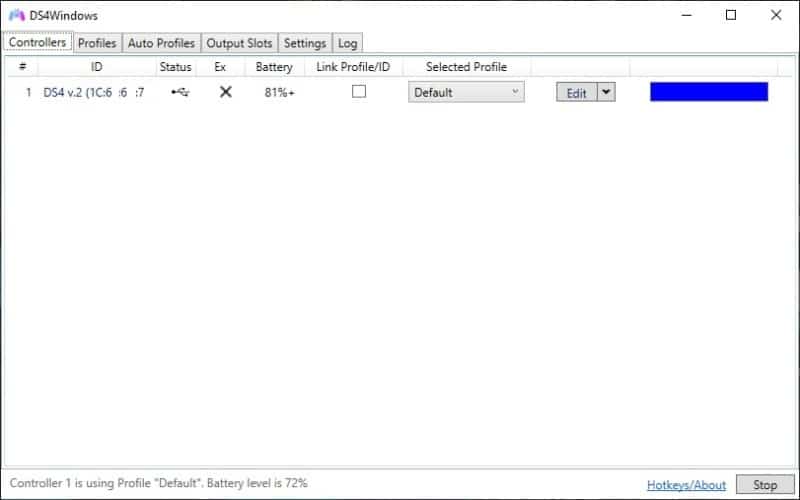
Doporučuji kliknout na záložku Settings a zde vybrat Gamepad Test.
Jednou se mi stalo, že sice ovladač PS4 se zde ukazoval, ale ve hře nefungoval, proto je dobré to rovnou ověřit, jestli funguje.
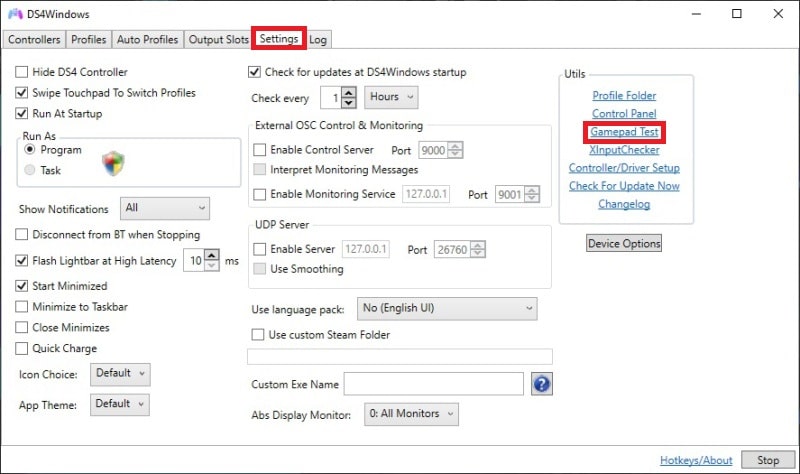
Otevře se vám webová stránka https://hardwaretester.com/gamepad a zde když klikáte na tlačítka ovladače nebo hýbete ovladači, mělo by se to zde zobrazovat. Jak vidíte, u mě dobrý.
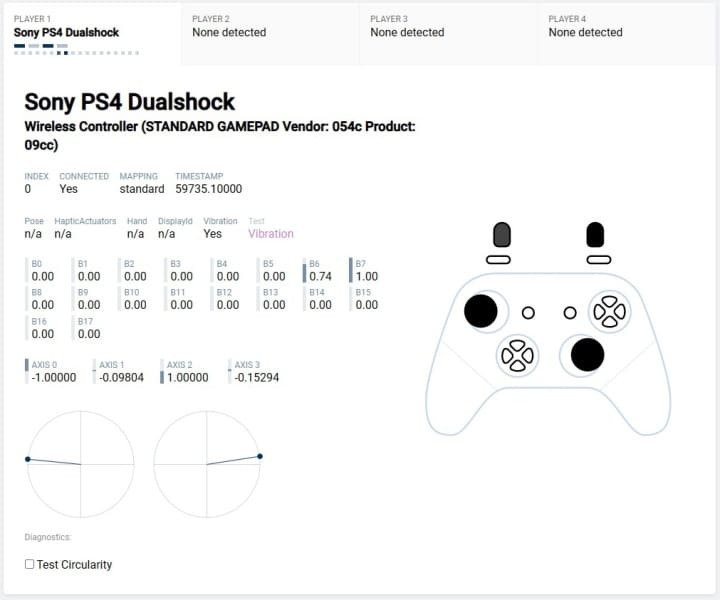
Klasické gamepady z konzolí bohužel ve hrách nefungují tak, že byste je jen zapojili do pc, ovladače se automaticky stáhly a bylo hotovo. Je nutný externí driver, díky němuž si pak své oblíbené hry zapaříte i s gamepadem. To vše funguje i v nejnovějších Windows 11.
Dobré je i to, že není nutné mít ovladač připojen kabelem, ale funguje i bezdrátově přes bluetooth.
Aktuálně hraju starší hru GTA IV s českými titulky. Mám ji na Xbox 360 už pár let, kde je ale kompletně v angličtině a toho textu tam je opravdu dost, takže je fajn si zapařit s CZ titulky a v mnohem lepší grafice, i když zrovna optimalizace hry z konzole na počítače nebyla její silnou stránkou.
Výše zmíněný postup mi nešel u ovladače DualSense na PS5, takže jsem pátral a našel další postup, tož jsem ho taky sem přidal, ať to je pěkně pohromadě.
Jak připojit PS4 ovladač k pc přes bluetooth
To je také možné, na obrázku 5 shora to je vidět. Musíte mít nainstalovaný bluetooth modul v pc a vyhledat nové zařízení – Wireless Controller. Kód pro spárování je 0000. Pokud vám nejde připojit ovladač k PS4, chyba může být právě ten špatný PIN kód.
Jak připojit PS5 ovladač k pc
Kdo jste majitelem konzole Playstation 5 a máte ovladač navíc, můžete si jej také zapojit do počítače. Jen bude třeba trošku jiná aplikace. Tu stáhnete na webu https://dualsensex.com/download/. Existuje verze zdarma, ale i placená. Ta free mi ale fungovala bez problémů v několika hrách, co jsem zkoušel.
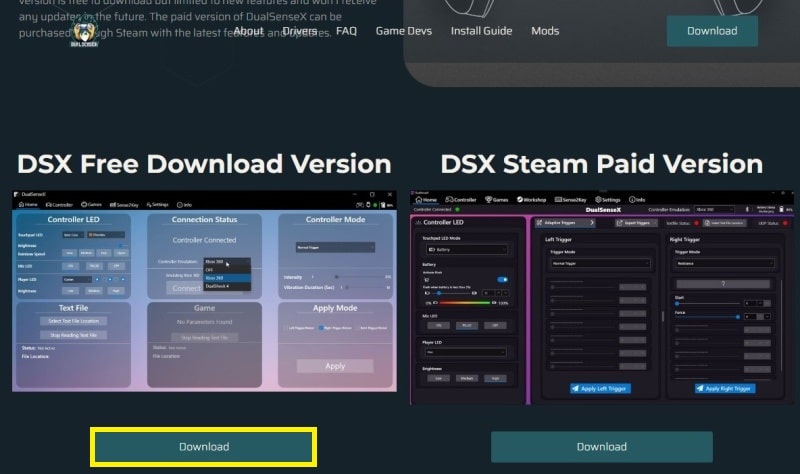
Soubor DualSenseX-Setup.zip stáhnete, rozbalíte a instalaci spustíte jediným souborem, který v archivu bude – DualSenseX-Setup.exe.
Opět mi vyskočila hláška jako jsem popisoval v předchozí části, takže dejte Další informace a povolte spuštění.
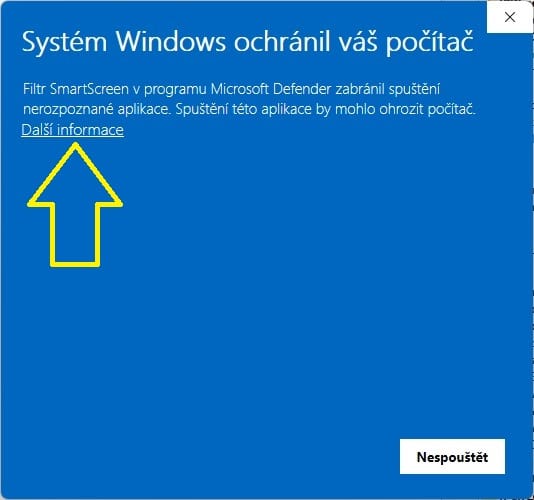
Vypadá pěkně, pokračujte šipkou.
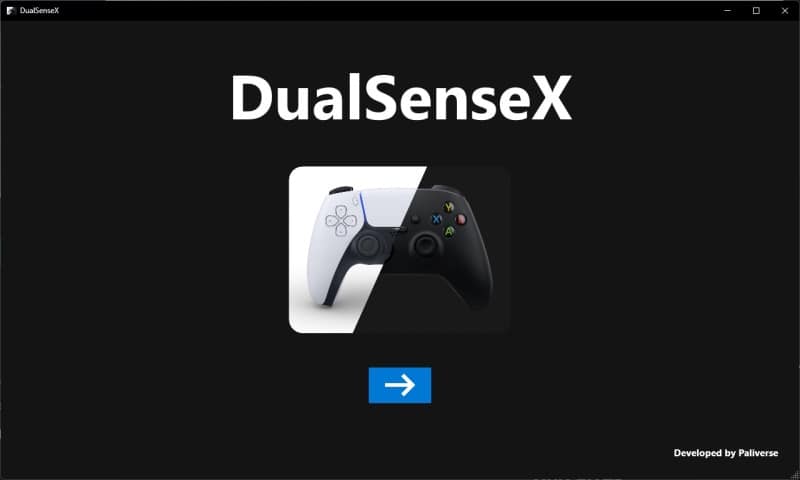
Na výběr je opravdu dost jazyků, bohužel čeština jako již tradičně chybí.
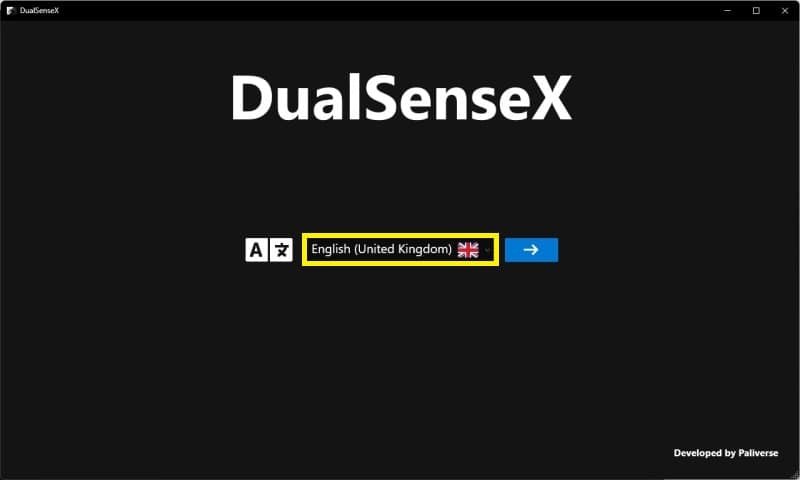
Přestože jsem zkusil stáhnout novější verzi, jak upozorňuje hláška Update Available, bezplatná verze to neumožňuje a nic se nenainstaluje.
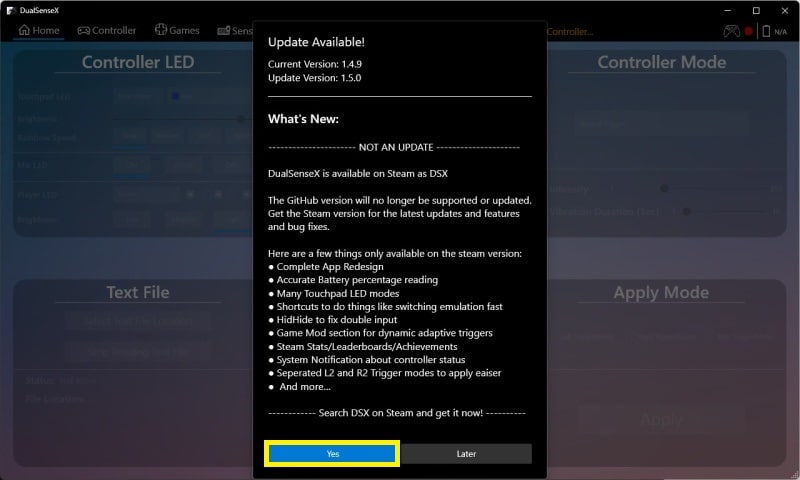
A ani po restartu aplikace.
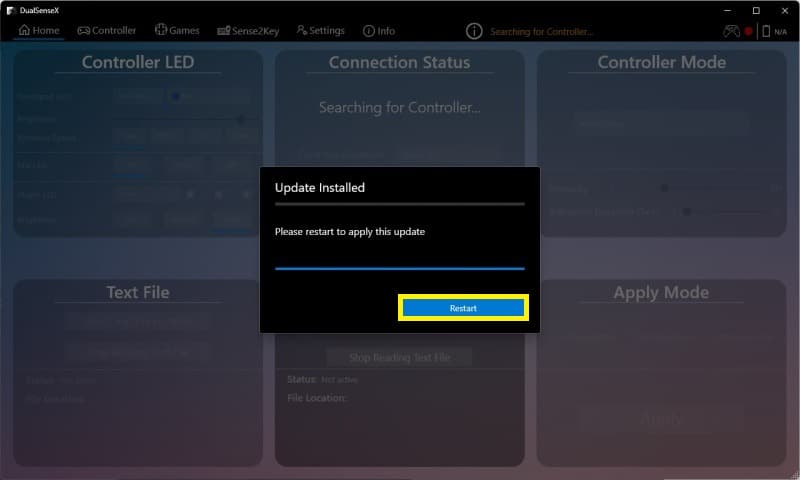
Toto je hlavní ovládací okno programu. Tradičně vpravo je symbol gamepadu, značka že jej mám připojený kabelem a také informace o nabití.
Nejdůležitější volba je sekce Connection Status a Controller Emulation. I když máte Playstation ovladač, nechte nastaveno Xbox 360. Je tam možné i překliknout na PS4, ale již zmíněné GTA mi s touto volbou nefungovalo.
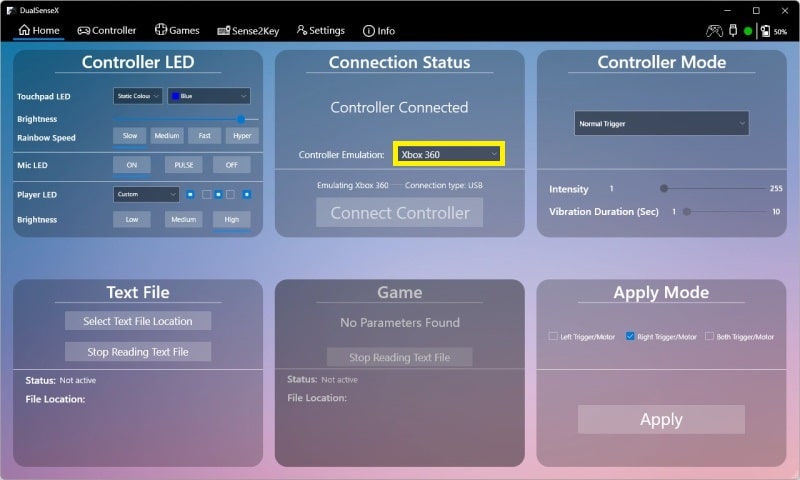
V záložce Controller si můžete vyzkoušet, že tlačítka fungují.
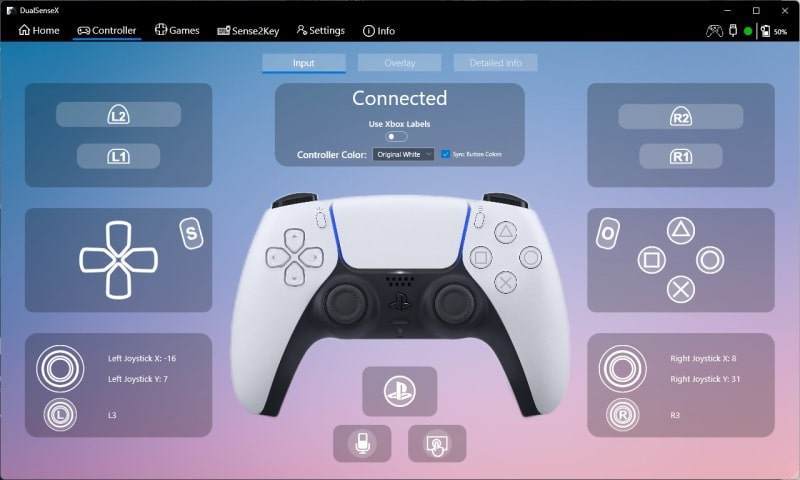
V sekci Games si lze stáhnout DualsenseX Game Demo a tímto ověřit že vše funguje jak má.
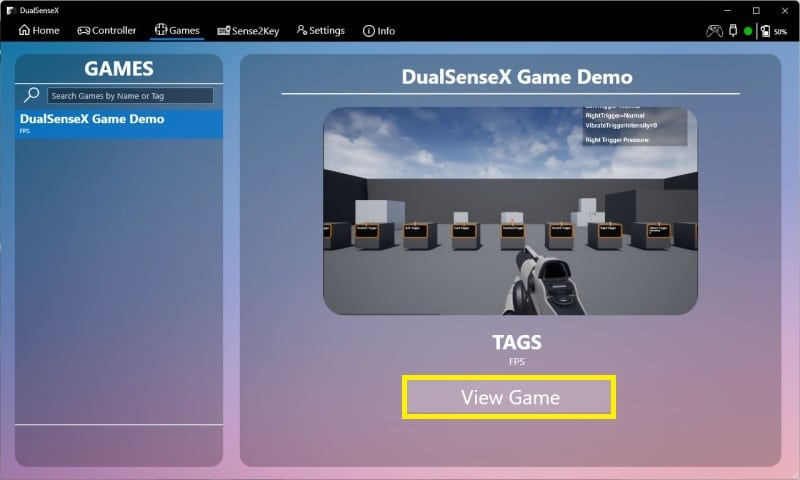
Kategorie Sense2Key umožní přiřadit různé profily.
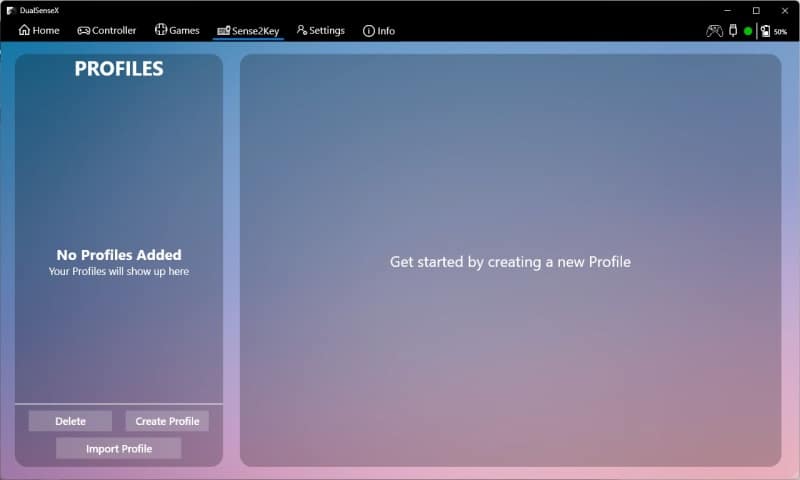
Nastavení – Settings je klasika , jak si vše doladit podle sebe, barvičky, tmavý režim, automatické spuštění po startu Windows a tak dále.
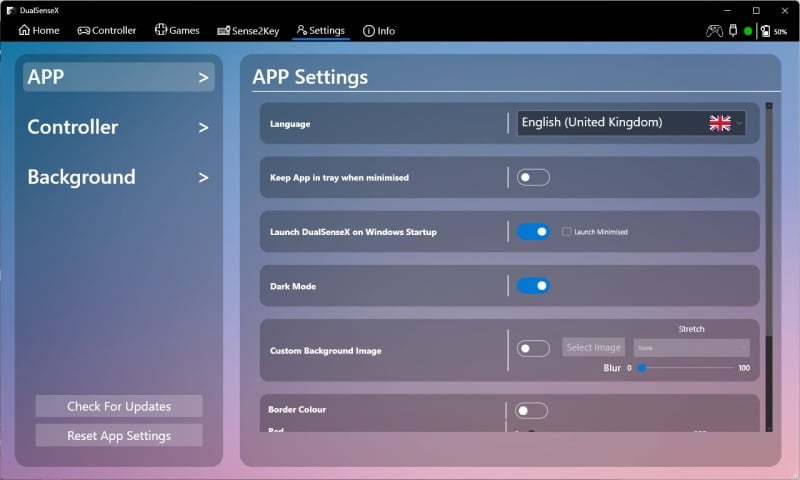
Záložka Controller umožní přiřadit výchozím klávesám jiné volby.
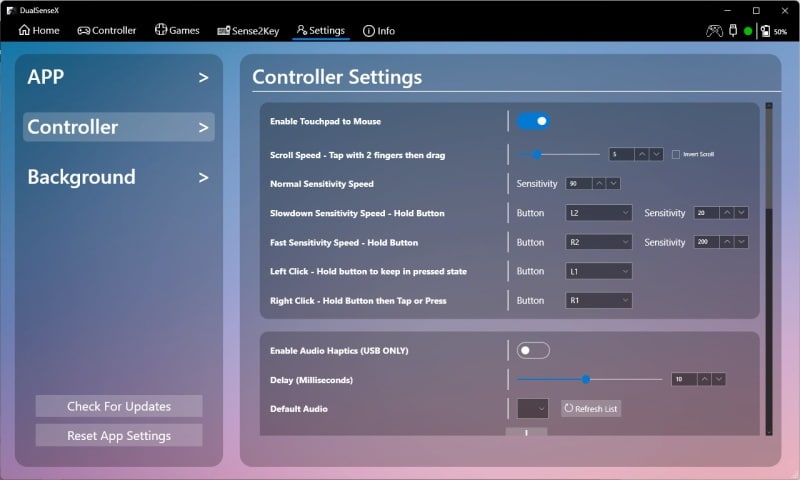
Takže stačí mít potřebné prográmky a problém jak připojit ovladač k pc je vyřešen.
Video návod
Odkazy:
Xbox One X – herní konzole, kterou musíte mít
Buďte první kdo přidá komentář